Este posibil să fie necesar să setați politica de execuție PowerShell atunci când încercați să rulați scripturi PowerShell pentru a permite rularea scriptului. În caz contrar, puteți fi întâmpinat cu un „scriptname nu poate fi încărcat deoarece rularea scripturilor este dezactivată pe acest sistem.” mesaj de eroare.
Utilizați acest tutorial pentru a permite executarea scriptului PowerShell pe sistemul dvs. Windows.
În primul rând, asigurați-vă că executarea scriptului nu este blocată cu acești pași:
- Faceți clic dreapta pe pictograma scriptului, apoi selectați „Proprietăți“.
- Asigurați-vă că „Deblocațicaseta de selectare este bifată, apoi selectați „Bine“.
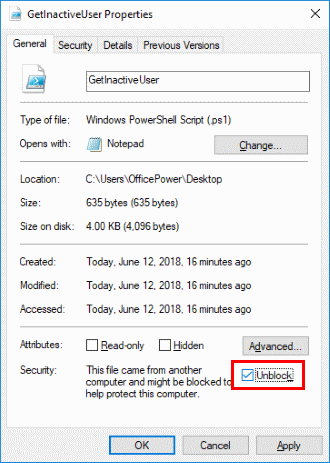
Opțiunea 1 – Comanda PS
- Selectează "startbutonul ” și tastați „powershell“.
- Click dreapta "Windows PowerShell„, apoi selectați „Rulat ca administrator“.
- Tastați următoarele, apoi apăsați „introduce“:
Set-ExecutionPolicy RemoteSigned -Force
Opțiunea 2 – Cheie de registru
- Țineți apăsat Tasta Windows, apoi apăsați „R” pentru a afișa fereastra Run.
- Tip "regedit„, apoi selectați „Bine“:
- Navigați la următoarele:
- HKEY_LOCAL_Mașină
- SOFTWARE
- Microsoft
- PowerShell
- 1
- Shelllds
- Microsoft. Powershell
- Faceți clic dreapta pe „Microsoft. PowerShell„, apoi selectați „Nou” > “Valoare șir“.
- Tip "Politica de execuție„, apoi apăsați „introduce” pentru a seta numele șirului.
- Deschis "Politica de execuție„, apoi tastați „Semnat la distanță" în "Date valorice" camp.
- Selectați "Bine“.
Opțiunea 3 – Politica de grup
Setările din Politica de grup pentru a seta politica de execuție pot fi găsite în Editorul de gestionare a politicii de grup la această cale:
- Politici > Șabloane administrative > Componente Windows > Windows PowerShell > Activați execuția scriptului